când interacționați cu clienții din afara site-ului dvs. web, fie prin buletine informative, fie prin postări pe rețelele sociale, Asigurați-vă că nu este o relație unidirecțională. Fă-te accesibil prin schimbul de un link direct la chat-ul.
link-ul permite clienților să acceseze chat-ul instantaneu. Nu contează dacă au întrebări sau vor doar să vă cunoască mai bine pe dvs. și afacerea dvs. Amintiți-vă că clienții bine informați fac cumpărători mai încrezători.
Obțineți linkul paginii de chat
linkul paginii de chat este disponibil în toate planurile. Pentru a obține linkul unic al paginii de chat, conectați-vă la LiveChat ca administrator sau proprietar și accesați Setări > canale > pagina de Chat.
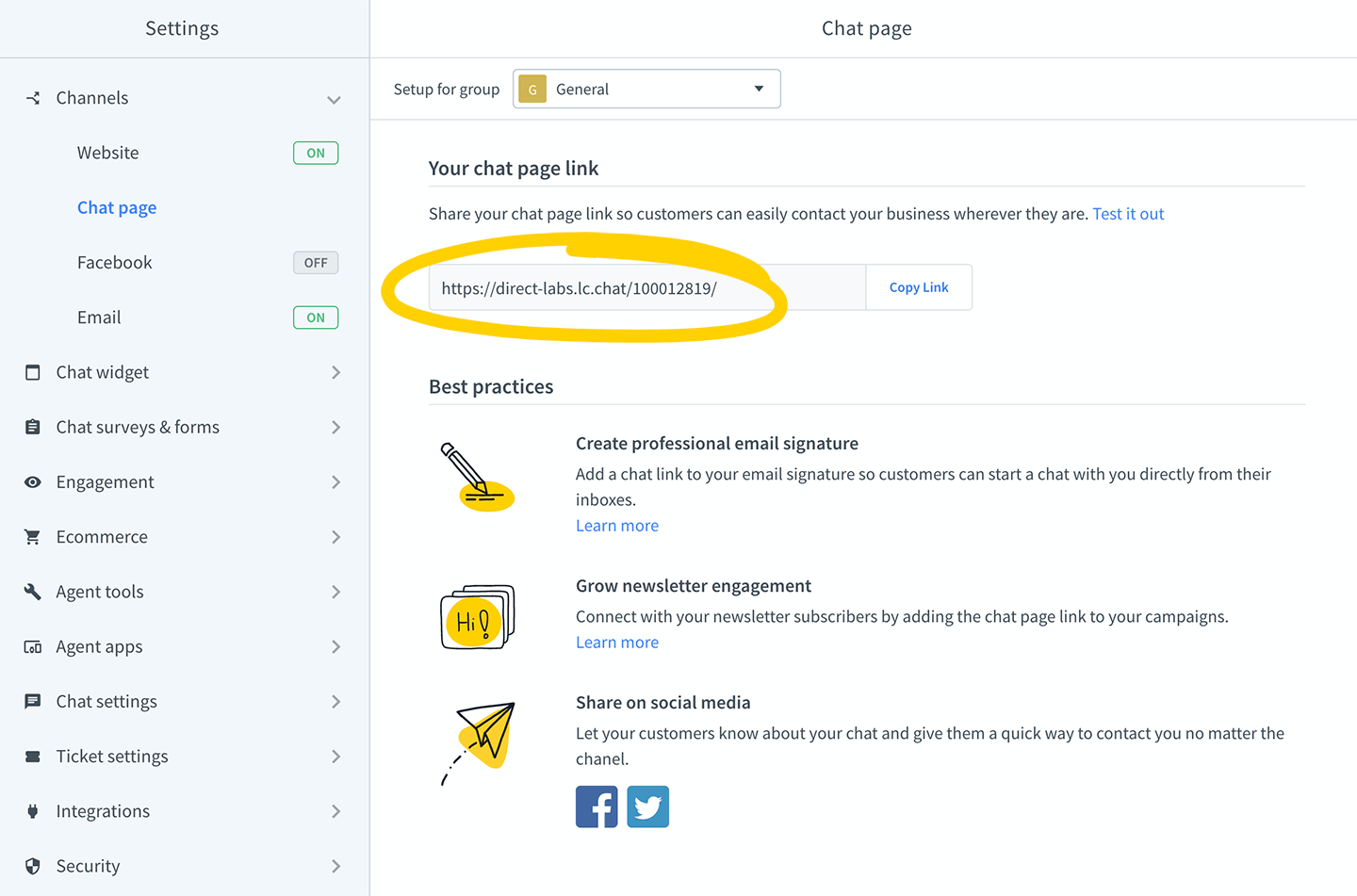
link – ul paginii dvs. de chat este gata de utilizare din cutie-nu este nevoie să instalați LiveChat pe site-ul dvs., deci nu ezitați să îl copiați și să îl partajați cu clienții dvs.
link pagina de Chat pentru un anumit grup
Dacă aveți mai multe departamente, cum ar fi vânzări și suport, de ce nu eficientiza comunicarea prin crearea de grup link-uri specifice paginii de chat? Veți putea să atribuiți clienților departamentul potrivit și să le îmbunătățiți experiența încă de la început.
pentru a genera link-ul paginii de chat pentru un anumit grup, Mergi la Setări pagina de chat a canalelor de chat a canalelor de chat și selectează grupul dorit din meniul derulant din colțul din stânga sus al ecranului.
oricine face clic pe acest link va fi conectat direct la grupul respectiv.
Distribuiți linkul paginii de chat pe social media
site-ul dvs. web nu este singurul loc în care oamenii vă pot găsi. Nu treceți cu vederea oportunitatea de a vă conecta cu ei prin toate celelalte canale pe care le utilizați. Distribuiți linkul paginii de chat pe rețelele de socializare, adăugați-l la semnătura dvs. de e-mail și includeți în campaniile dvs. de buletine informative pentru a permite clienților să vă contacteze fără a fi nevoie să vă vizitați întotdeauna site-ul web.
mai jos sunt câteva sfaturi și idei pentru a vă îmbunătăți acoperirea, folosind linkul paginii de chat.
Tweet link-ul paginii de chat
Distribuiți link-ul paginii de chat pe Twitter pentru a rezolva problemele și a răspunde la întrebările clienților chiar de acolo. Anunțați clienții despre chat-ul dvs. și oferiți-le o modalitate de a vă contacta rapid și ușor.
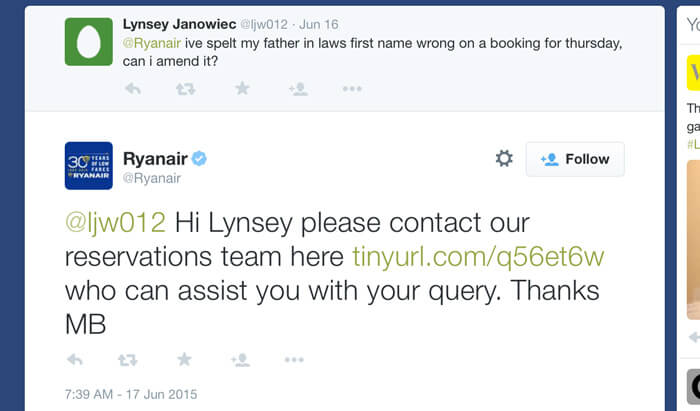
prin implicarea clienților dvs. prin canalul pe care îl folosesc deja, nu numai că creați o experiență extraordinară, ci și o modalitate de a le rezolva problemele instantaneu. Din păcate, uneori, este greu să ghiftui răspunsuri la probleme complicate în 140 de caractere. În alte momente, clienții trebuie să-și împărtășească detaliile personale și, din moment ce Twitter este public, nu este un loc bun pentru asta. În astfel de ocazii, ar trebui să partajați linkul paginii de chat pentru a scoate cazul de pe Twitter. Linkul va deschide chatul într-o fereastră nouă, oferind clienților dvs. o experiență multi-canal fără probleme.
pentru a face acest lucru, accesați Setări> canale> pagina de Chat și faceți clic pe pictograma Twitter din partea de jos a paginii.
Postează linkul paginii de chat pe Facebook
similar cu Twitter, nu toate conversațiile ar trebui să aibă loc public. Când aveți nevoie de detaliile private ale clientului sau Cazul se dovedește a fi complicat, este mai bine să vă îndepărtați de Facebook. Aici ar trebui să utilizați linkul paginii de chat. Doar lipiți-l în comentariul dvs. și cereți clientului să vă ajungă acolo.
De asemenea, puteți posta linkul paginii de chat direct din aplicația LiveChat agent. Accesați Setări > canale > pagina de Chat și faceți clic pe pictograma Facebook din partea de jos a paginii.
fii personal cu campaniile tale de marketing prin e-mail
adaugă linkul paginii de chat la buletine informative pentru a te apropia de publicul tău și a arăta că există o persoană reală în spatele produsului. În loc să vorbești doar tu, oferă clienților șansa de a-și împărtăși feedback-ul. Astfel de adăugiri mici pot avea un impact imens asupra implicării clienților dvs.
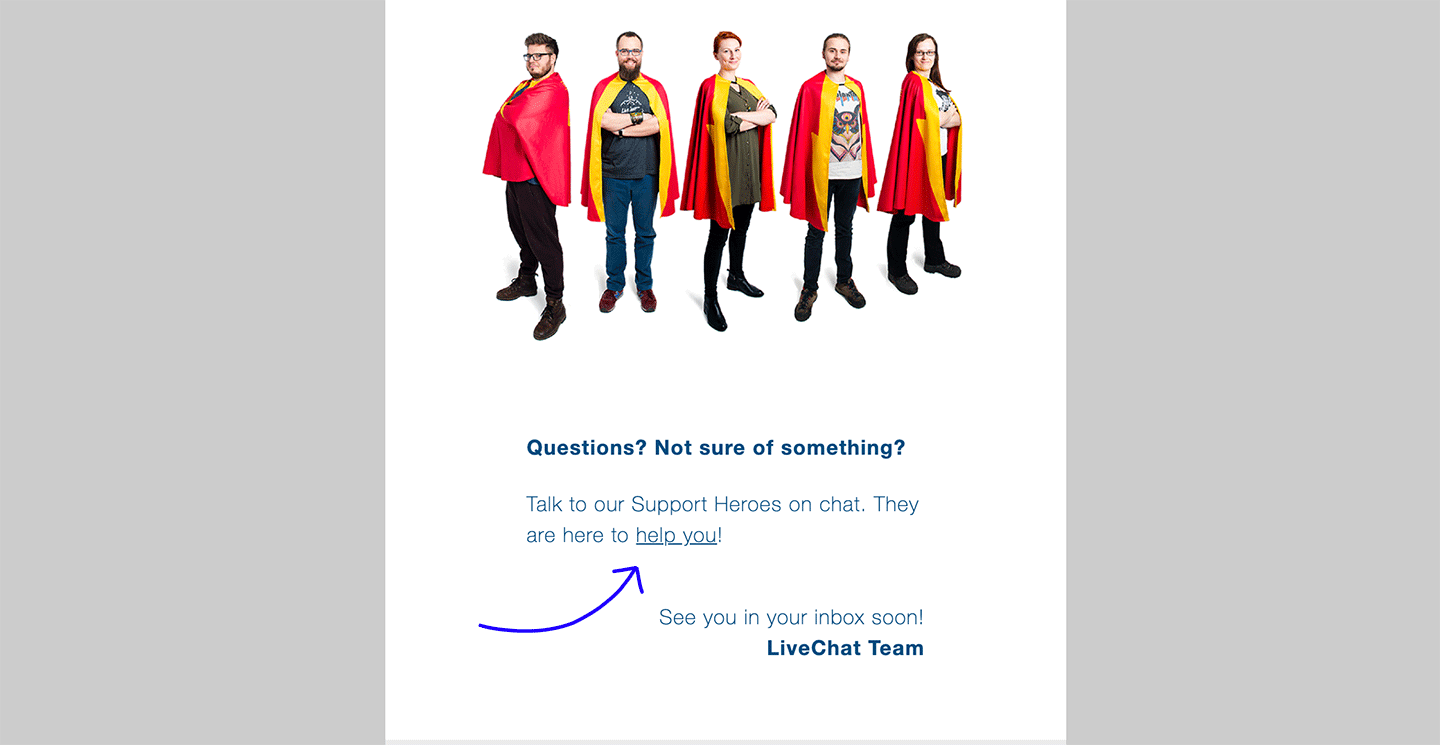
adăugați linkul paginii de chat la semnătura Gmail
aduceți toate comunicările într-un singur loc, lăsând clienții dvs. să înceapă chat-ul direct din cutiile poștale. Direcționând clienții către chat, veți reduce timpii de răspuns și veți fi mai flexibili, răspunsurile dvs. eliminând instantaneu orice confuzie. În plus, va adăuga personalitate e-mailurilor dvs. și va crea o primă impresie excelentă centrată pe client.
pentru a adăuga linkul paginii de chat la semnătura Gmail, accesați setările Gmail și derulați în jos până la secțiunea ‘semnătură’. Apoi, faceți clic pe pictograma lanț-link din bara de instrumente de deasupra casetei de introducere a semnăturii.
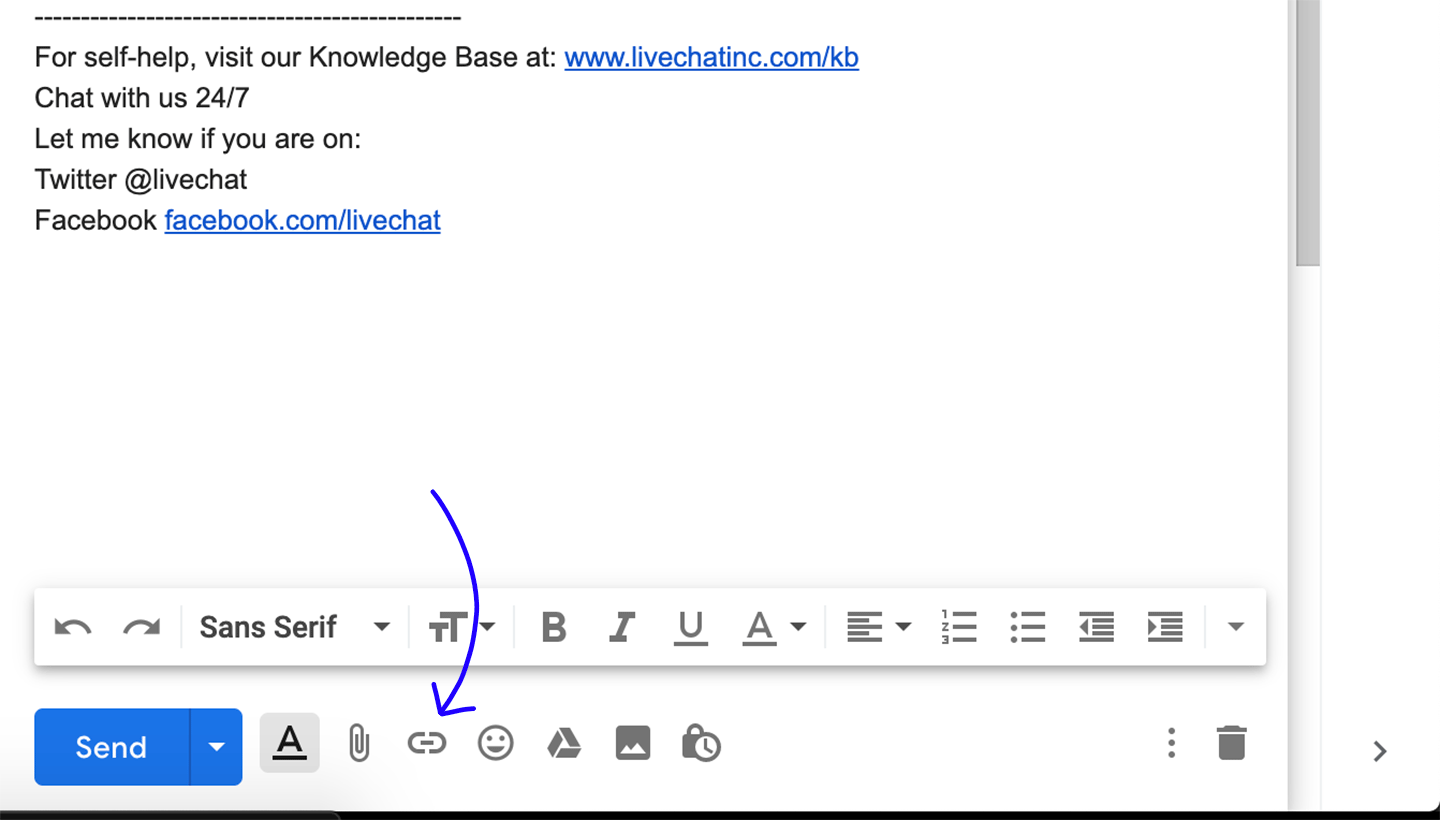
introduceți un nume pentru linkul dvs. în câmpul Text de afișat (de exemplu: ‘hit me up on LiveChat’) și lipiți linkul paginii de chat în câmpul de adresă Web. Faceți clic pe butonul OK pentru a salva modificările și închideți caseta de dialog Link.
**
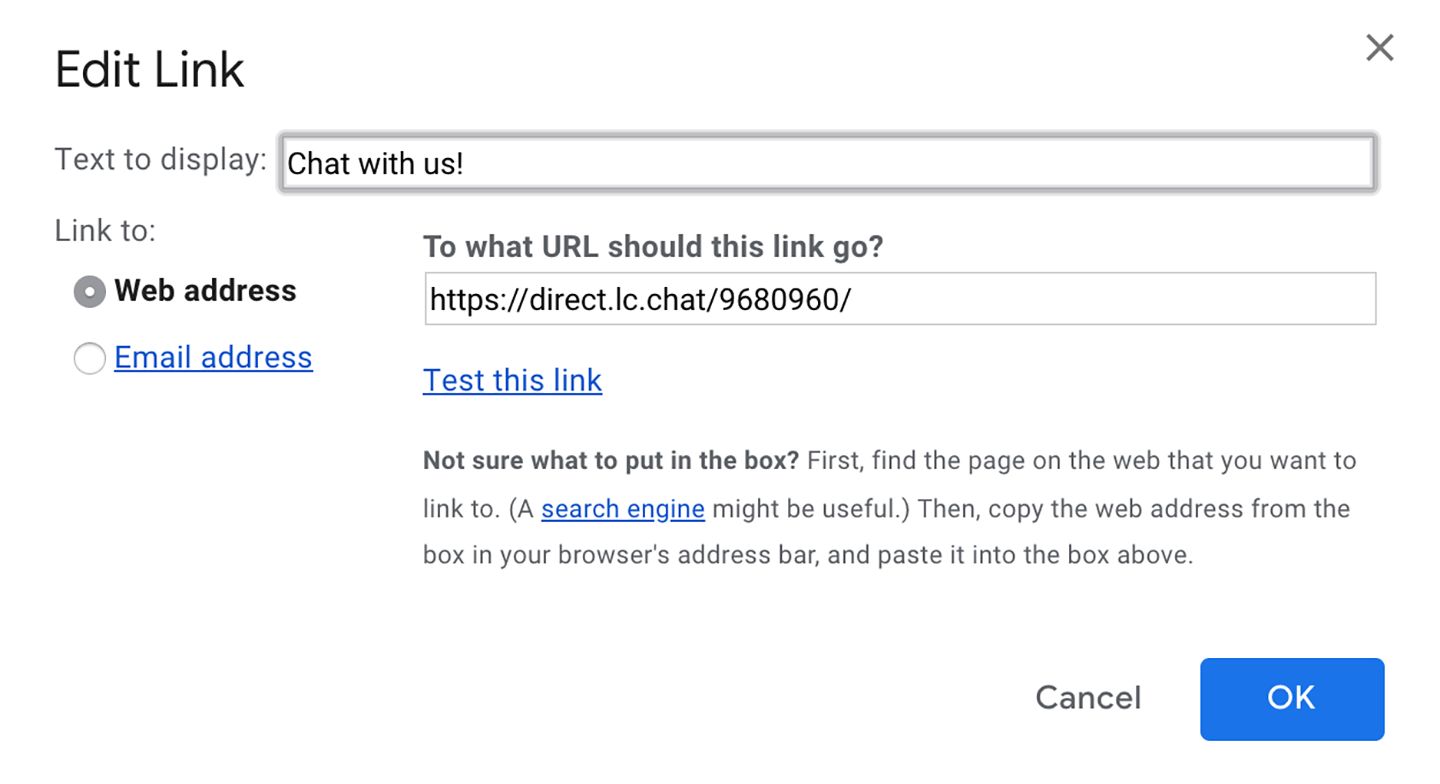 dacă sunteți mulțumit de rezultat, derulați în partea de jos și faceți clic pe Salvați modificările. De acum înainte, linkul către chat-ul dvs. va fi adăugat la toate e-mailurile pe care le-ați trimis. Iată cum o facem:
dacă sunteți mulțumit de rezultat, derulați în partea de jos și faceți clic pe Salvați modificările. De acum înainte, linkul către chat-ul dvs. va fi adăugat la toate e-mailurile pe care le-ați trimis. Iată cum o facem:
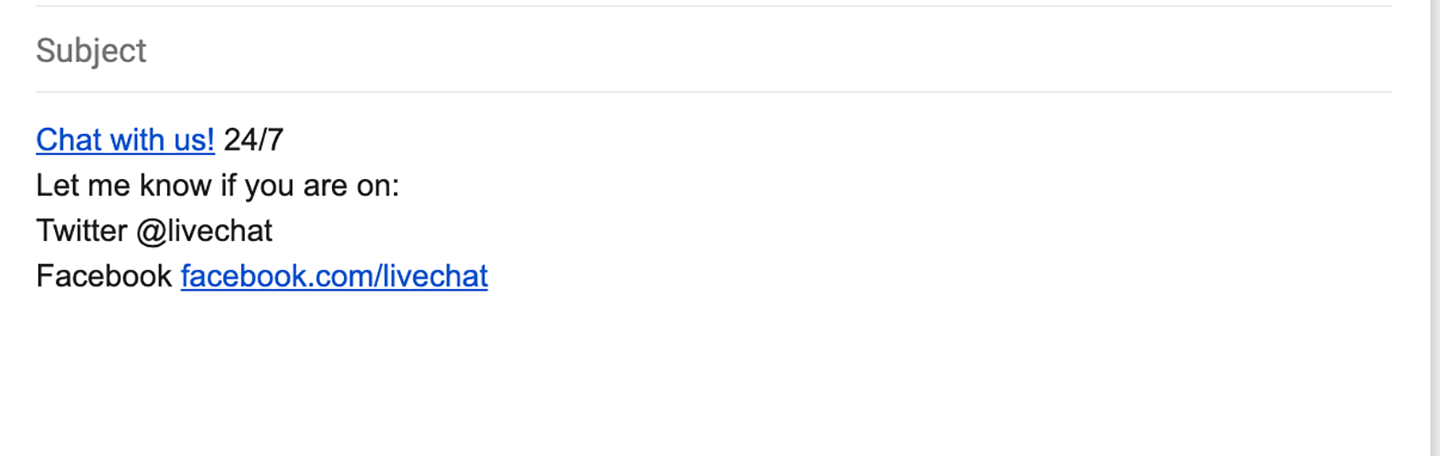 sperăm că ați găsit acest articol util, dar dacă aveți întrebări suplimentare, nu ezitați să începeți o discuție cu noi – suntem disponibili 24/7/365!
sperăm că ați găsit acest articol util, dar dacă aveți întrebări suplimentare, nu ezitați să începeți o discuție cu noi – suntem disponibili 24/7/365!
